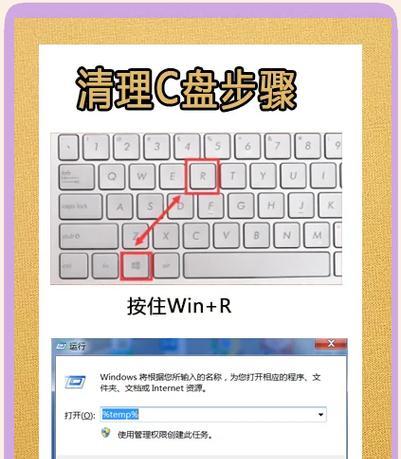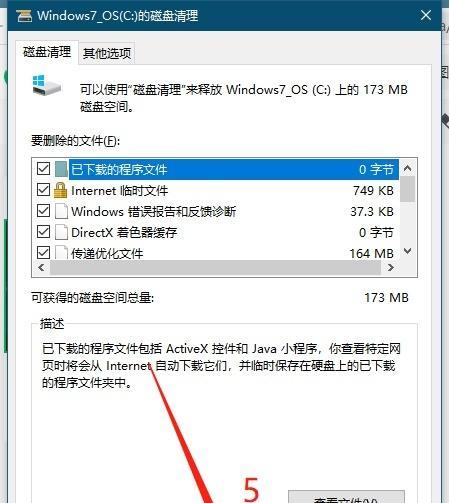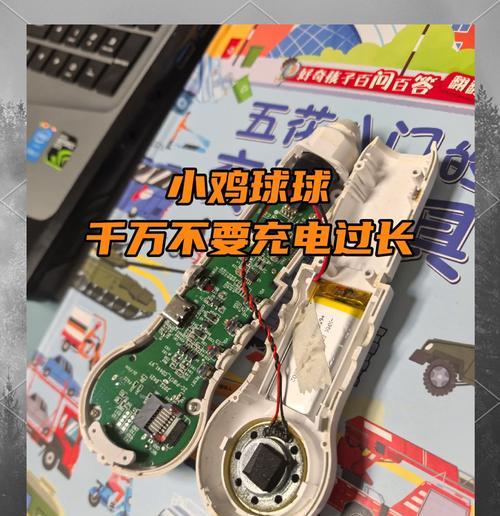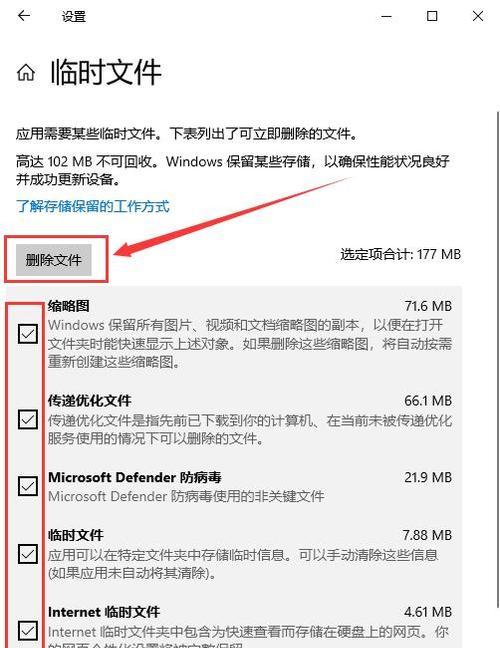电脑内存卡条应该显示在哪个盘?
- 电子设备
- 2025-07-30 10:56:01
- 3
在使用电脑的过程中,我们经常需要对硬件进行检查和管理。内存卡条作为电脑运行的重要组件之一,常常是用户需要关注的对象。但很多人可能会有疑问:电脑内存卡条应该显示在哪个盘?本文将深入解答此问题,并指导大家如何正确地查看和管理电脑内存。
电脑内存卡条的定义和作用
在开始之前,我们先来了解什么是电脑内存卡条,以及它在电脑系统中的作用。电脑内存卡条,通常被称作内存条(RAM),是电脑的短期记忆存储设备。它不同于硬盘存储数据,内存条主要用于暂时存储CPU在运行时需要快速读取的数据和信息。换句话说,内存条是电脑快速处理信息的桥梁,它的速度和容量直接影响着电脑的运行效率。

内存条不在电脑磁盘管理中的原因
在探讨内存条应该显示在哪个盘之前,我们首先要明白一点,内存条和硬盘是两个完全不同的存储设备,它们在电脑系统中承担不同的角色。硬盘用于长期存储数据,而内存条则用于临时存储正在运行的程序和数据。内存条不会像硬盘那样在电脑的磁盘管理中显示为一个可识别的磁盘分区。

如何查看电脑内存条信息
既然内存条不显示在磁盘管理中,那我们应该如何查看电脑的内存条信息呢?以下是几种常用且简单的方法。
1.系统任务管理器
在Windows系统中,我们可以通过任务管理器来查看内存的使用情况以及内存条的容量信息。
1.按下`Ctrl+Shift+Esc`键打开任务管理器。
2.点击“性能”标签。
3.在左侧菜单中选择“内存”选项。
在这里,你可以看到内存的使用量、总容量、速度、插槽使用情况等详细信息。
2.系统信息
在任务管理器之外,还可以使用“系统信息”工具来查看内存条的相关信息。
1.在Windows搜索栏中输入`msinfo32`,然后回车。
2.在打开的“系统信息”窗口中找到“组件”下的“内存”选项。
系统信息将提供内存条的详细规格和配置信息。
3.第三方硬件检测工具
如果你想获得更详细的硬件信息,包括内存条的具体型号等,可以使用如CPU-Z、Speccy这样的第三方硬件检测工具。
1.下载并安装上述软件之一。
2.打开软件,找到内存相关的部分。
在这里,你可以获得内存条的制造商、型号、频率等详细数据。

内存条的常见问题及解决方案
了解了如何查看内存条信息后,我们再来看一下关于内存条常见的几个问题及其解决方法。
问题一:内存条是否需要在系统中显示
对于内存条是否需要在系统中显示的问题,答案是不需要。内存条在系统中负责的是临时存储功能,它的存在是为了帮助CPU更高效地处理数据,并不需要在系统中以磁盘分区的形式出现。
问题二:电脑识别不到全部内存
如果电脑只识别了一部分内存容量,可能是以下几个原因:
1.BIOS设置问题:部分主板在BIOS中有设置限制,可能需要调整以支持更大容量的内存。
2.内存条不兼容:检查是否所有内存条都是兼容的,或者尝试更换内存插槽。
3.内存条损坏:使用内存测试工具检查内存条是否有问题。
问题三:内存条升级
如果要升级内存条,应该注意以下几点:
1.确认主板支持的最大内存容量。
2.确认主板支持的内存频率。
3.确认内存条的类型(DDR3、DDR4等)与主板兼容。
结语
通过本文的介绍,相信大家已经明白电脑内存条不会显示在磁盘管理中,并且了解到如何通过不同的方法查看内存条的信息。记住,内存条作为电脑运行的核心硬件之一,对提升电脑性能有着不可忽视的作用。正确地管理内存条,及时发现并解决内存条相关的问题,是保障电脑稳定运行的关键。希望本文能帮助你更好地理解和管理你的电脑内存条。
版权声明:本文内容由互联网用户自发贡献,该文观点仅代表作者本人。本站仅提供信息存储空间服务,不拥有所有权,不承担相关法律责任。如发现本站有涉嫌抄袭侵权/违法违规的内容, 请发送邮件至 3561739510@qq.com 举报,一经查实,本站将立刻删除。!
本文链接:https://www.siwa4.com/article-29228-1.html